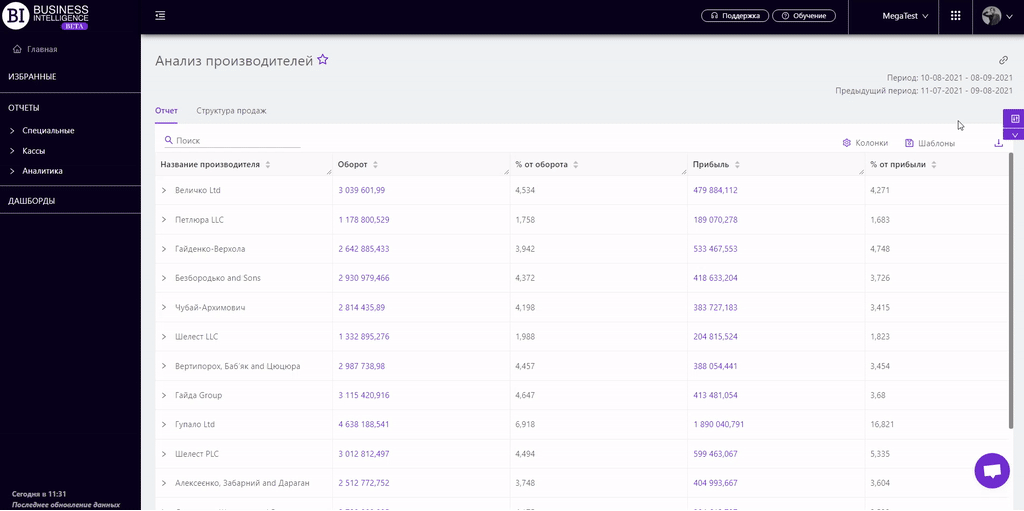Разделы
Продажи брендовКарточка магазинаКарточка товараАнализ корзинКвадрантный анализИзменения продажКатегорийные менеджерыАнализ поставщиковСравнение маркеровКарточка категорииПродажи товаровПродажи магазиновПродажи категорийАнализ производителейКонтроль остатковГлавнаяТовары на выводПрогноз OoSПочасовой анализДвижение товаровЭффективность кассировТовары для переучетаПроходимость кассПланы продажАнализ акцийВведенные SKUЭффективность программы лояльностиКарточка акцииRFM - анализСтатистика программы лояльностиСегменты клиентов программы лояльностиКарточка клиента ПЛСравнительная динамикаЧекиЭффективность планограммУпущенные продажиАНАЛИЗ ПРОИЗВОДИТЕЛЕЙ
Отчеты на сервисе Datawiz BI
Отчет "Анализ производителей" предназначен для анализа основных показателей по всем производителям сети. Он содержит две вкладки: Отчет и Структура продаж.
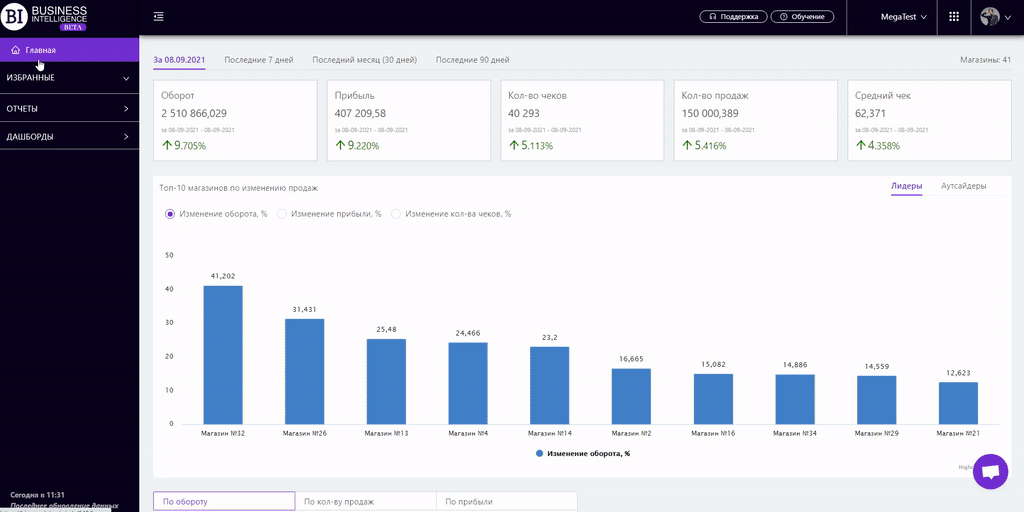
Отчет
Вкладка "Отчет" обобщает основные показатели продаж по производителям сети. С помощью отчета можно:
- просматривать необходимые данные за два периода: "Выбранный" и "Предыдущий", сравнивая их между собой;
- анализировать данные на разных уровнях, спускаясь от производителя к категориям и SKU;
- визуально отслеживать динамику основных показателей.
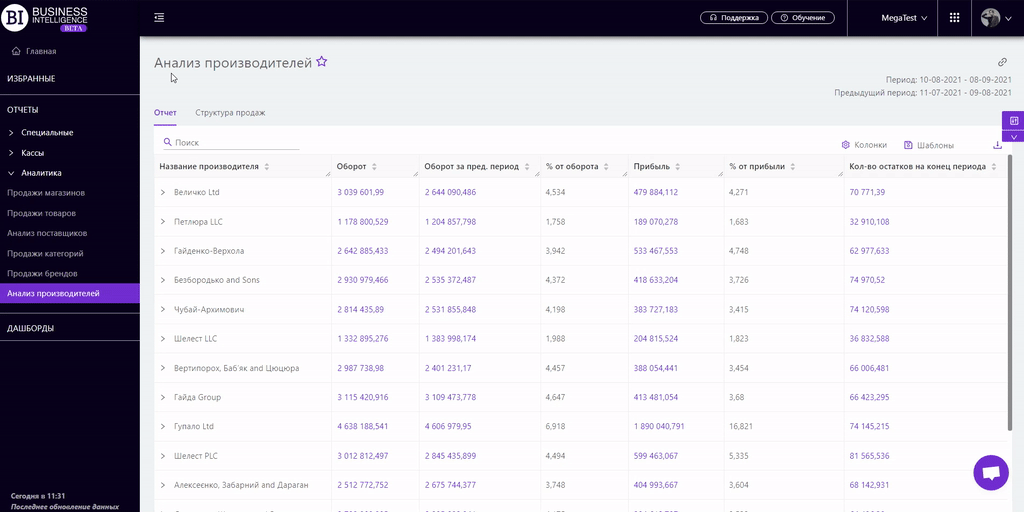
Структура продаж
Вкладка "Структура продаж" содержит две визуализации, позволяющие сопоставить между собой доли основных показателей продаж и остатков каждого производителя за выбранный период:
- верхняя визуализация отображает структуру продаж в разрезе производителей и строится по одному из показателей: Оборот, Кол-во продаж, Кол-во чеков, Прибыль.
- нижняя - показывает структуру остатков и строится по одному из показателей: Кол-во товаров на остатке, Себестоимость товаров на остатке.
Для изменения показателя на визуализации необходимо активировать чек-бокс около нужного показателя над соответствующей визуализацией.
Визуализации взаимосвязаны между собой. При наведении на производителя на одной из визуализаций на обоих появляются всплывающие окна с процентными и количественными показатели продаж или остатков по производителям, соответственно.
С помощью этой информации можно выводить соотношение остатков и продаж на оптимальный уровень.
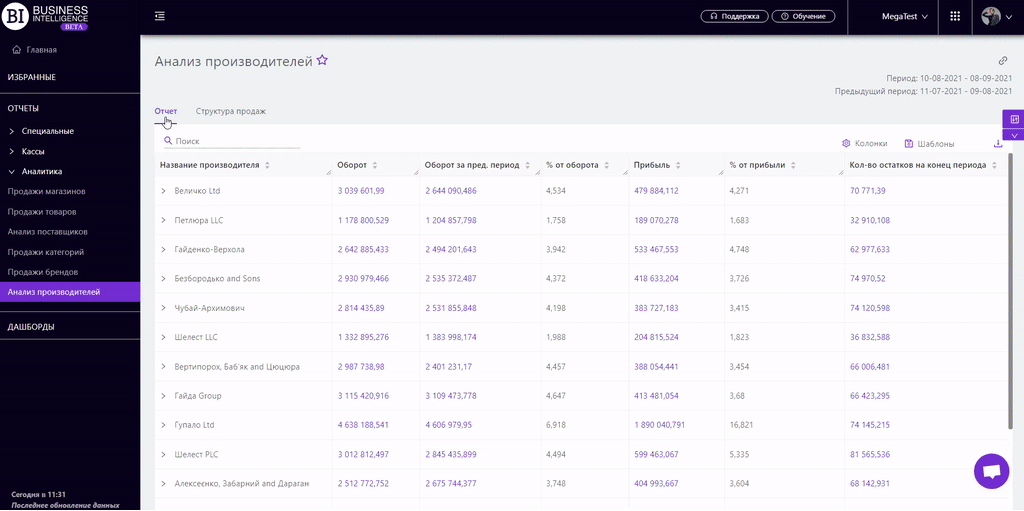
Совет! Если производители занимают незначительные доли в продажах, обратите внимание на их доли в остатках товаров. Они не должны быть большими. В противном случае это будет свидетельствовать о том, что товары данных производителей не пользуются спросом у покупателей.
Совет! Дополнительную аналитику по производителю можно настроить на "Карточке категории", а именно:
- плановые показатели и их выполнение;
- ценовое распределение товаров производителей;
- сравнительную динамику основных показателей;
- наполненность категорий сети товарами производителя.
Для этого необходимо выполнить одно из следующих действий:
- в отчете "Анализ производителей" нажать на кликабельное название категории в первой колонке таблицы и настроить нужного производителя в фильтрах.
- из отчета "Продажи категорий" перейти на "Карточку категории" и настроить нужного производителя в фильтрах.
Таким образом "Карточка категории" отфильтруется и будет отражать все основные данные по выбранному производителю.

Для включения всех товаров в карточку необходимо переходить на "Карточку категории" верхнего уровня. Для этого необходимо настроить первый уровень отображения категорий в фильтрах отчета, из которого осуществляется переход на "Карточку категории".
Показатели
Кнопка "Колонки" позволяет выбирать необходимые пользователю показатели для формирования отчета.
Все показатели разделены на подгруппы:
-
Изменение пенетрации чеков с акционными товарами
Примечание! Доступ к просмотру показателей согласно роли пользователя определяет администратор. Для расширения доступа обращайтесь к администратору.
Показатели, выделенные цветом (фиолетовым или красным), является кликабельными. Клик на них открывает окно с графиком динамики выбранного показателя.
Совет! Если нужно сравнить значение показателя за выбранный и предыдущий период, необходимо кликнуть на нужный кликабельна показатель за предыдущий период. График будет содержать кривые за два периода: выбранный и предыдущий.
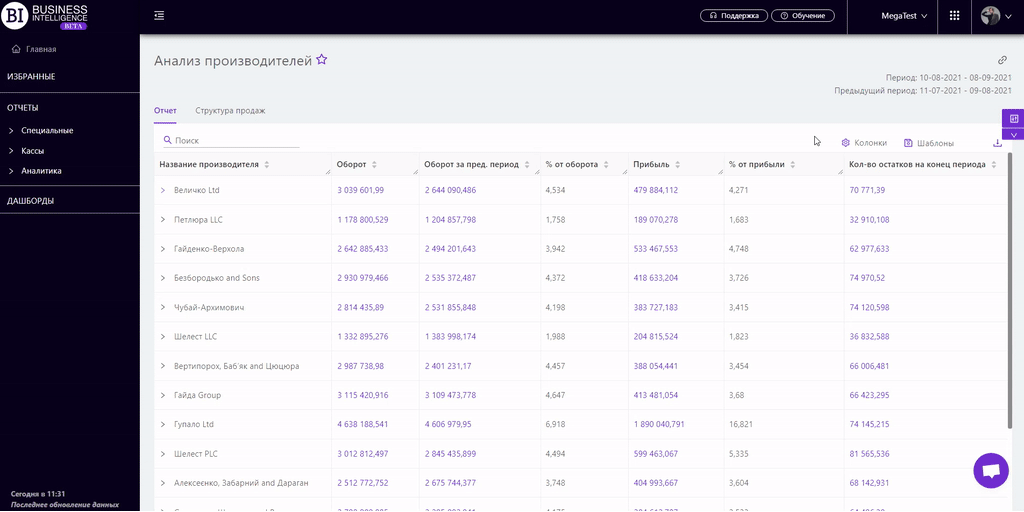
Кнопка "Шаблоны" - сохраняет настроенные колонки отчета в виде шаблона.
Справа над таблицей открывается контекстное меню, в котором можно выбрать следующие действия:
- "Зафиксировать строку итога" - фиксирует строку "Всего" в верхней строке таблицы.
- "Сохранить XLS" - сохраняет данные таблицы в файле xls-формата.
Для быстрого поиска нужного разреза достаточно в поле поиска ввести первые буквы/символы названия разреза. Поиск срабатывает автоматически, оставляя в таблице все найденные совпадения.
Чтобы сбросить результаты поиска, нажмите на крестик в поле поиска.
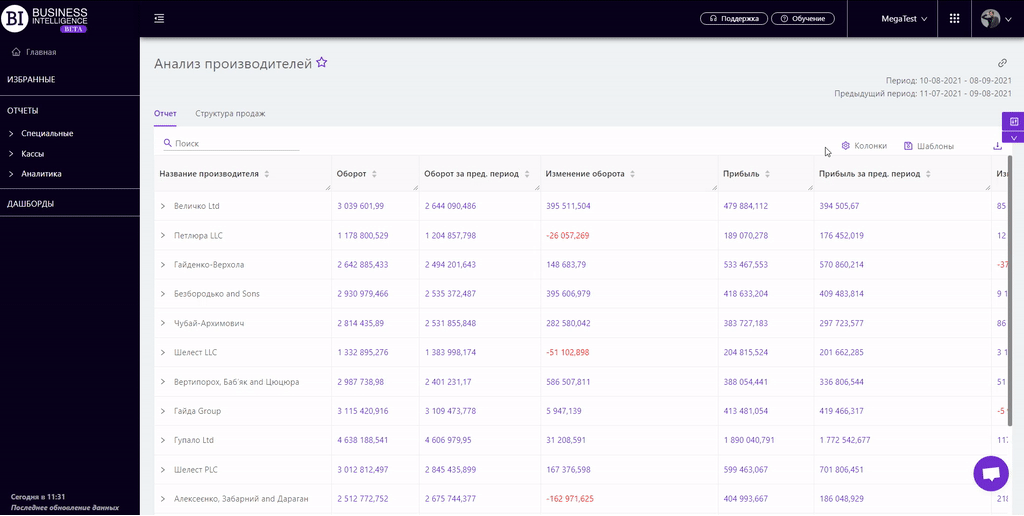
Фильтры
Выбор фильтров дает возможность проводить анализ в рамках заданных условий.
Кнопка Фильтры находится с правой стороны над отчетом. Нажатие на нее открывает окно фильтрами:
- Период
- Предыдущий период
- Магазины
- Категории
- Бренды
- Поставщики
- День недели
- Интервал
- Уровень
- Типы ассортимента
- Метки чеков
- Маркеры товаров
- Like for Like